IPhoneのモバイルデータ統計を自動的にリセットする方法

iPhoneのモバイルデータ統計を自動的にリセットする方法について詳しく解説します。ショートカットを利用して手間を省きましょう。

よくスペルミスをしたり、よく考えずにメッセージを送信したりする場合は、iMessage を使用すると間違いを簡単に修正でき、恥ずかしい状況に陥るのを避けることができます。今日の記事では、iPhone または iPad で iMessage メッセージを編集および取り消す方法を説明します。
iPhoneでメッセージを呼び出して編集する方法
iMessage には、誰かにテキスト���ッセージを送信する際のエラーを修正するための 2 つのオプションがあります。テキスト吹き出しを長押しして[編集]および[送信を取り消し]オプションを見つけ、実行する内容を選択します。操作はとても簡単です。
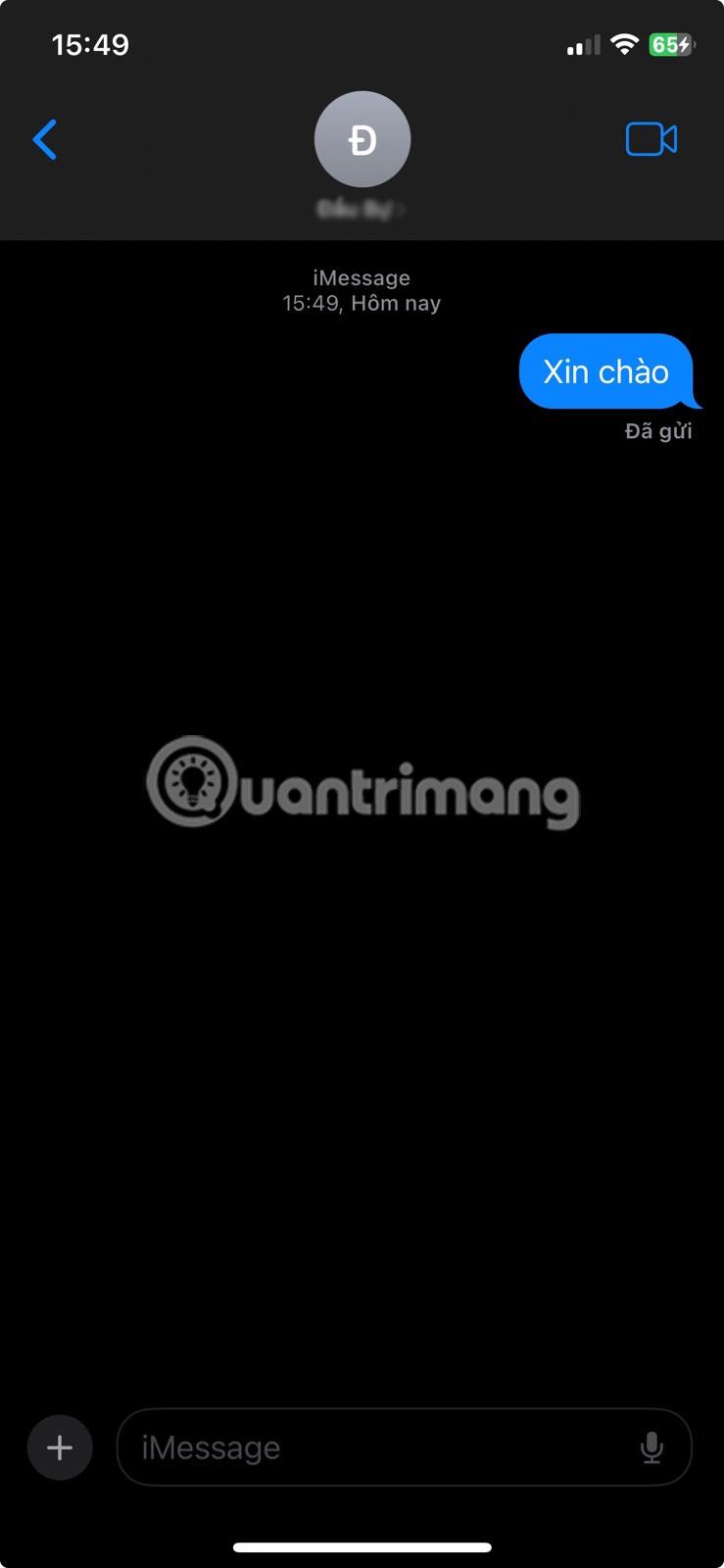
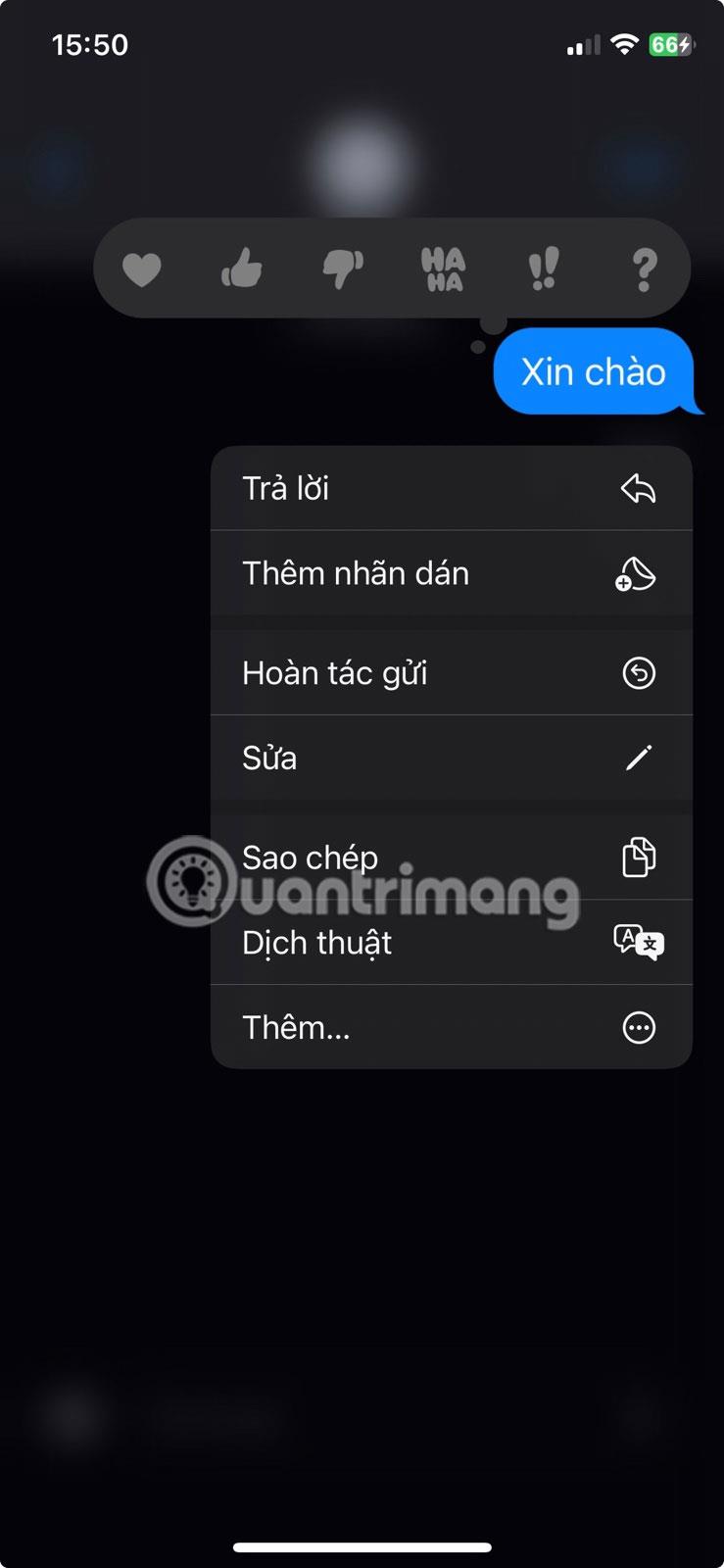
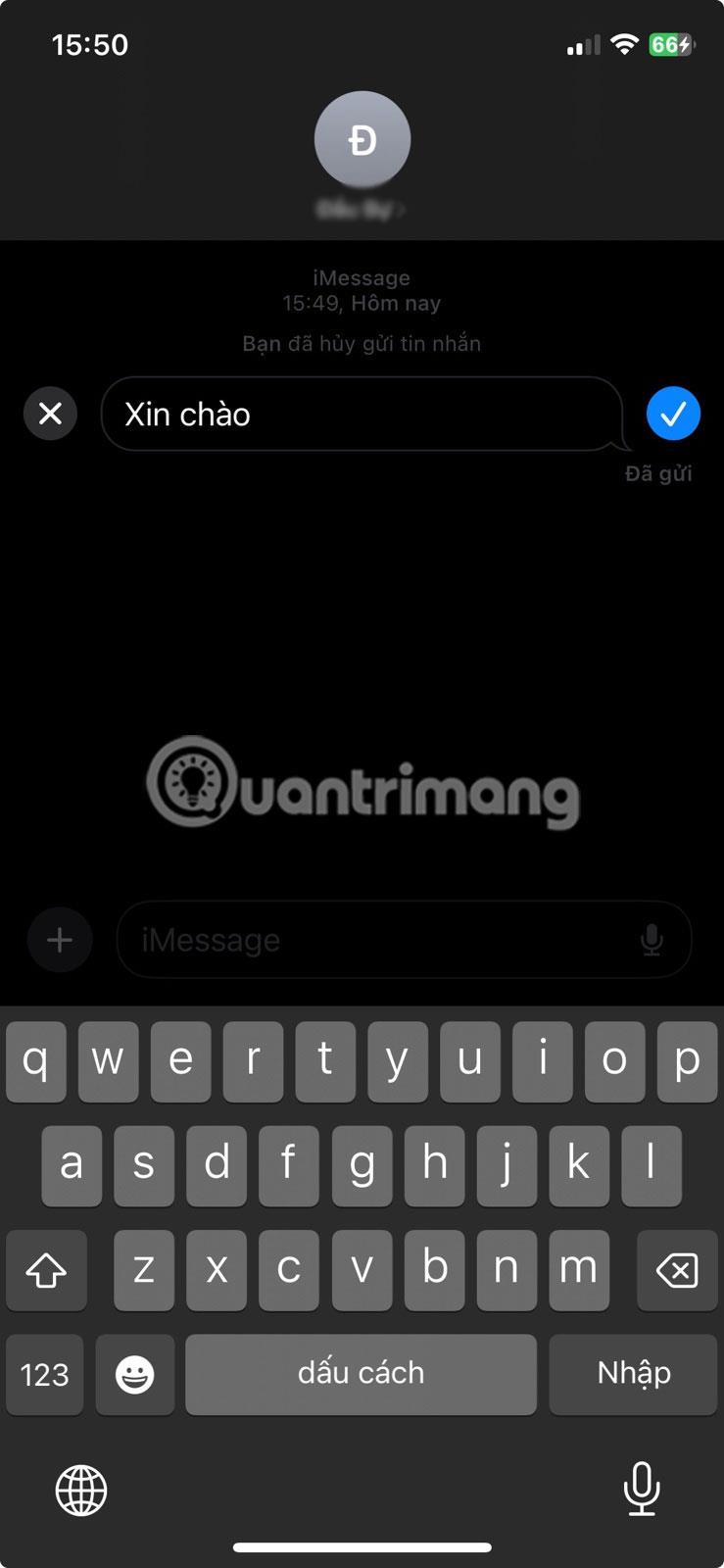
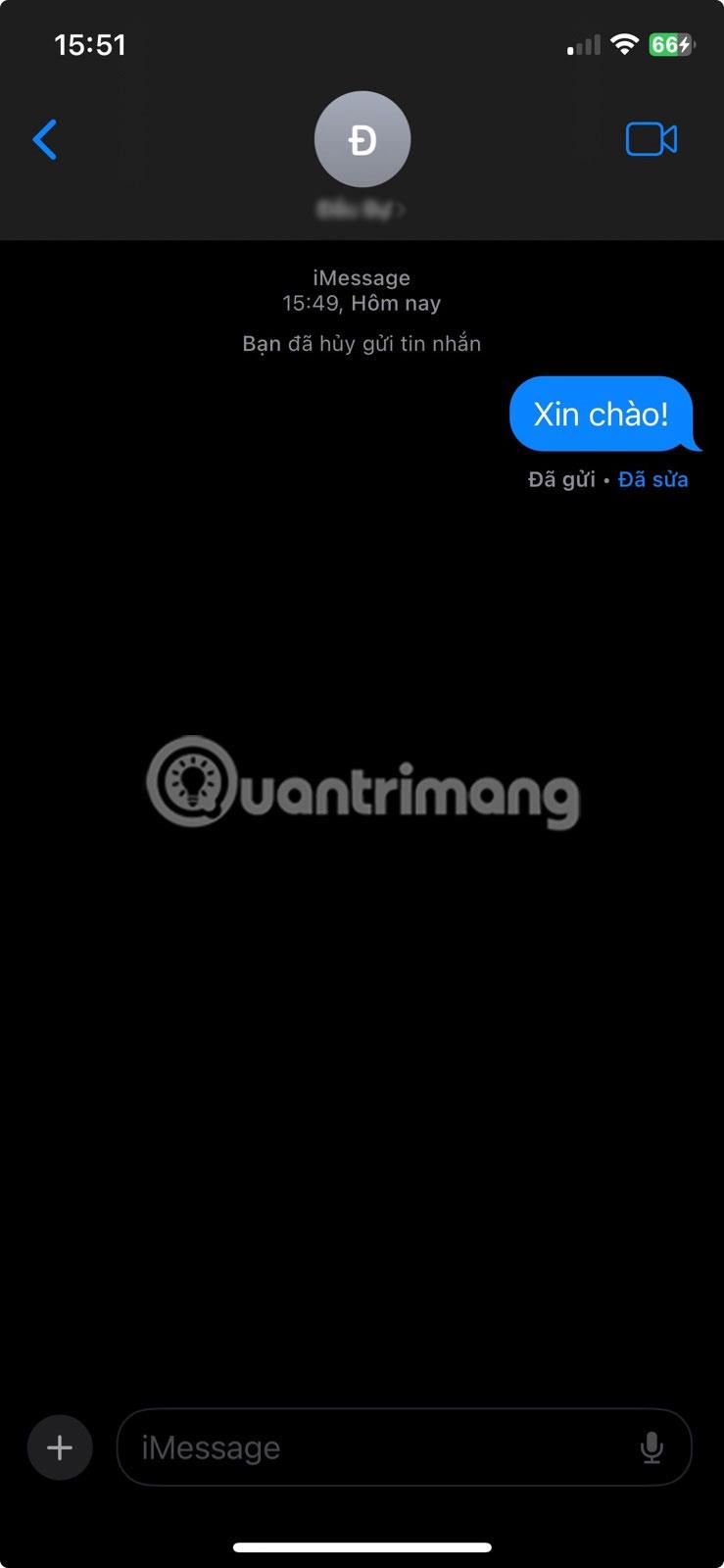
送信したメッセージは送信後 2 分以内であれば取り消すことができますが、メッセージを編集するオプションはメッセージの送信後 15 分以内に表示されます。メッセージは最大 5 回までしか編集できないことに注意してください。
編集または削除する時間はありますが、iPhone のメール アプリでメールを取り消すのとは異なり、メッセージは遅延なくすぐに送信されます。つまり、メッセージを読んだ人は誰でも、最初に送信した内容をすぐに見ることができます。受信者は、送信者に既読を通知せずに iMessage を読むこともできます。したがって、誰かがあなたの最初のメッセージを見たかどうかを確信することはできません。
これも、iMessage を持っている人にのみ機能します。テキストメッセージを送信している相手が iMessage を持っているかどうかは、青いテキストの吹き出しでわかります。送信と編集の取り消し機能は、通常の SMS メッセージである緑色のメッセージに対しては機能しません。
あなたがメッセージを編集または取り消しているかどうかを他の人が見ることができますか?
はい、メッセージの下に小さなメモが表示されるため、受信者はメッセージを編集または取り消ししたかどうかを確認できます。ただし、送信されていない元のメッセージの内容を表示することはできません。
編集されたメッセージの内容のみを表示できます。つまり、誰にも知られずに古いメッセージに戻って編集することはできません。
メッセージをいつ編集または取り消しする必要がありますか?
この機能は非常に便利ですが、そもそも読んでほしくないメッセージを他の人に送信すべきではないことに注意することが重要です。
メッセージを編集する機能は、タイプミスを修正するのに最適であり、意味を明確にするために追加のテキストを送信するよりも優れています。取り消し機能は、メッセージを間違った人に送信した場合、不必要なテキストを全体的に送信した場合、または誤って「送信」を押すのが早すぎた場合に便利です。
メッセージを破棄する前に、受信者はメッセージをすぐに読むことができることを覚えておいてください。また、お客様に通知せずにそのような行為を行う可能性もあります。したがって、そのような状況を避けたい場合は、iPhone 上の iMessage をすぐに取り消してください。
iPhoneのモバイルデータ統計を自動的にリセットする方法について詳しく解説します。ショートカットを利用して手間を省きましょう。
Zen Flip Clock アプリケーションは、iPhoneユーザーがフリップ時計を簡単に設定するための優れたオプションを提供します。
サッカー愛好家なら、このライブアクティビティ機能を活用し、iPhoneのロック画面に2022年ワールドカップのスコアを表示する方法をチェックしましょう。
初めての iPhone にインストールした最初の iOS アプリが何だったのか気になりますか?この記事では、その確認方法を詳しく解説します。
Apple がリリースしたばかりの iOS 16 バージョンには興味深い機能がたくさんありますが、Android で見たことのある機能もいくつかあります。
この記事では、iPhoneでビデオを自動的に繰り返す方法を詳しく解説します。ループ再生の手順を簡潔に説明し、便利なヒントも紹介します。
この記事では、iPadのNoteアプリで手書きのメモをコピーして貼り付ける最も簡単な方法を紹介します。iPadを使って手書きをデジタル化する方法を学びましょう。
iPhoneのメモに署名を挿入する方法をご紹介します。この機能は文書の保護に役立ち、コンテンツの盗用を防ぎます。
iPhoneでイベントカレンダーをロック画面に表示し、必要なときに簡単に確認できる方法を紹介します。今後のスケジュールを忘れないために、カレンダーのアプリケーションを活用しましょう。
iPad用Safariブラウザで、お気に入りバーを簡単に管理する方法について詳しく説明します。お気に入りバーを表示することで、ウェブサイトへのアクセスがより便利になります。








